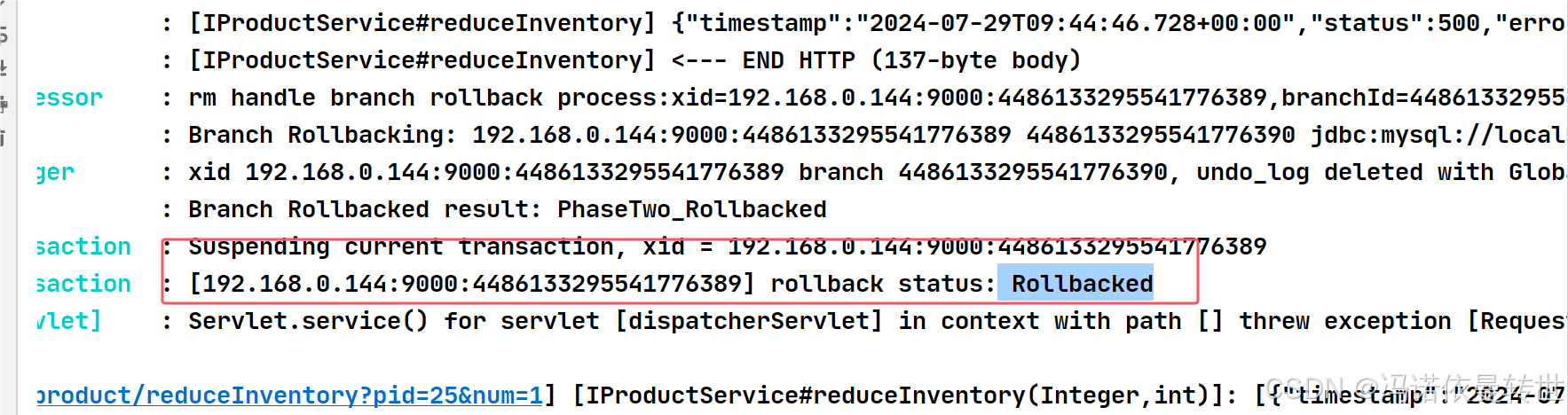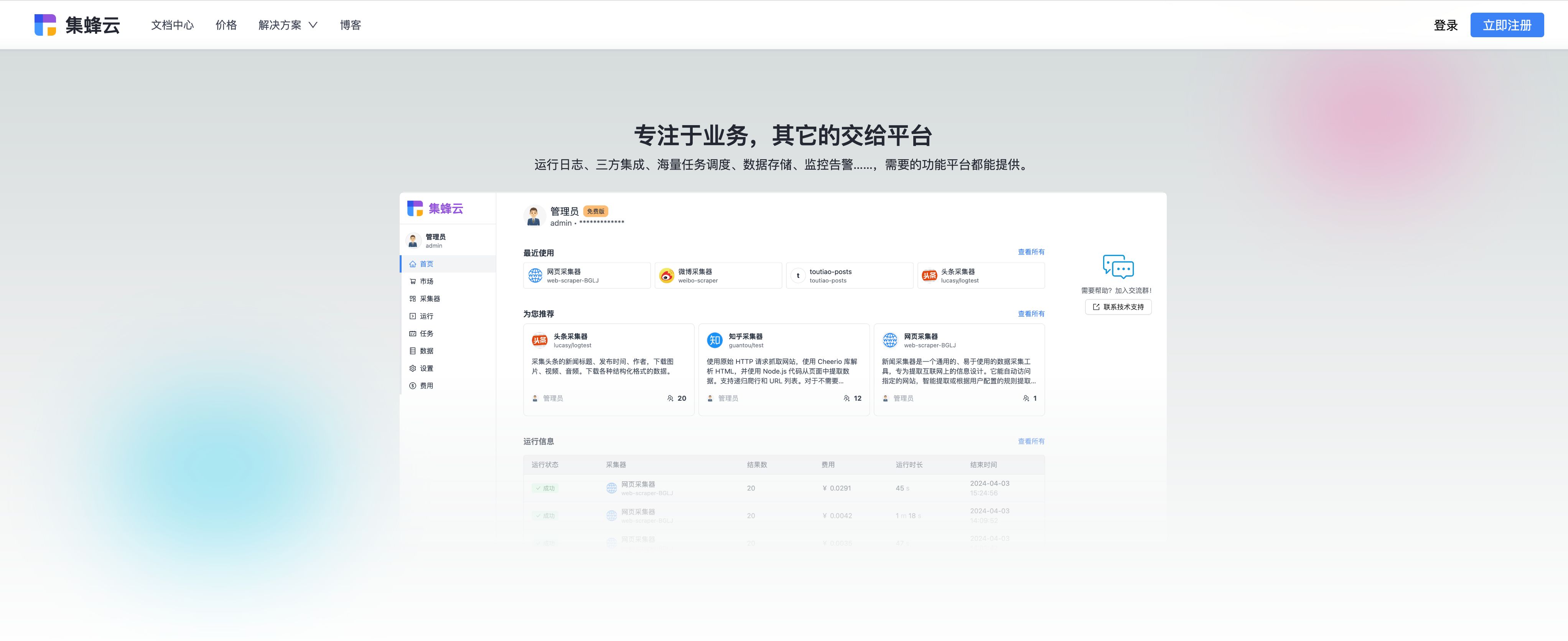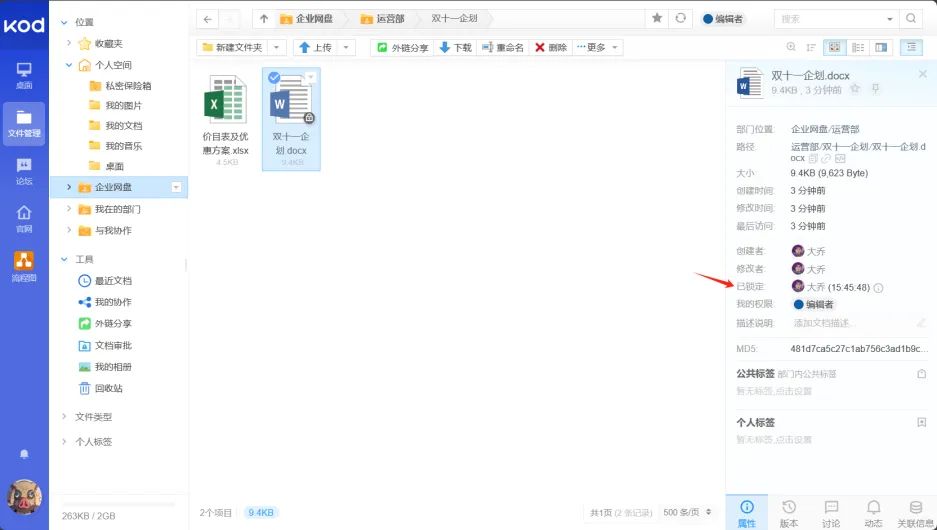首选项
简介
本示例使用@ohos.data.preferences接口,展示了使用首选项持久化存储数据的功能。
效果预览

使用说明
1.点击顶部titleBar的右侧切换按钮,弹出主题菜单,选择任意主题则切换相应的主题界面;
2.退出应用再重新进入,显示上一次退出前的主题界面。
具体实现
- 切换主题:在首页预先设置好几套主体数据,使用preferences.getPreferences获取使用Preferences对象,调用Preferences.get() 读取缓存中的参数,得到当前应该展示哪一套主体。每次点击切换按钮都会调用Preferences.put()来重新修改参数,然后使用 Preferences.flush()保存并刷新文件内容。 源码参考:[Index.ets] 。
/*
* Copyright (c) 2024 Huawei Device Co., Ltd.
* Licensed under the Apache License, Version 2.0 (the "License");
* you may not use this file except in compliance with the License.
* You may obtain a copy of the License at
*
* http://www.apache.org/licenses/LICENSE-2.0
*
* Unless required by applicable law or agreed to in writing, software
* distributed under the License is distributed on an "AS IS" BASIS,
* WITHOUT WARRANTIES OR CONDITIONS OF ANY KIND, either express or implied.
* See the License for the specific language governing permissions and
* limitations under the License.
*/
import { emitter } from '@kit.BasicServicesKit';
import { preferences } from '@kit.ArkData';
import Logger from '../model/Logger';
import ThemeDesktop from '../common/ThemeDesktop';
export interface ImageAndName {
image: Resource;
name: string;
}
const THEMES: Array<ImageAndName>[] = [
[
{ image: $r('app.media.dialer'), name: '电话' },
{ image: $r('app.media.shopping'), name: '商城' },
{ image: $r('app.media.notes'), name: '备忘录' },
{ image: $r('app.media.settings'), name: '设置' },
{ image: $r('app.media.camera'), name: '相机' },
{ image: $r('app.media.gallery'), name: '相册' },
{ image: $r('app.media.music'), name: '音乐' },
{ image: $r('app.media.video'), name: '视频' },
],
[
{ image: $r('app.media.simplicityCall'), name: '电话' },
{ image: $r('app.media.simplicityShop'), name: '商城' },
{ image: $r('app.media.simplicityNotes'), name: '备忘录' },
{ image: $r('app.media.simplicitySetting'), name: '设置' },
{ image: $r('app.media.simplicityCamera'), name: '相机' },
{ image: $r('app.media.simplicityPhotos'), name: '相册' },
{ image: $r('app.media.simplicityMusic'), name: '音乐' },
{ image: $r('app.media.simplicityVideo'), name: '视频' },
],
[
{ image: $r('app.media.pwcall'), name: '电话' },
{ image: $r('app.media.pwshop'), name: '商城' },
{ image: $r('app.media.pwnotes'), name: '备忘录' },
{ image: $r('app.media.pwsetting'), name: '设置' },
{ image: $r('app.media.pwcamera'), name: '相机' },
{ image: $r('app.media.pwphotos'), name: '相册' },
{ image: $r('app.media.pwmusic'), name: '音乐' },
{ image: $r('app.media.pwvideo'), name: '视频' },
]
]
const TAG: string = '[Index]';
const PREFERENCES_NAME = 'theme.db';
const THEME_NAMES: string[] = ['default', 'simplicity', 'pomeloWhtie'];
let preferenceTheme: preferences.Preferences | null = null;
@Entry
@Component
struct Index {
@State nowTheme: string = '';
@State themeDatas: Array<ImageAndName> = [];
async aboutToAppear() {
//从内存中获取轻量级存储db文件
await this.getPreferencesFromStorage()
//从轻量级存储db文件中获取键名为theme的键值
this.nowTheme = await this.getPreference()
console.info(`nowTheme__get ${this.nowTheme}`)
emitter.emit({ eventId: 0, priority: 0 }, {
data: {
nowTheme: this.nowTheme
}
})
let index = THEME_NAMES.indexOf(this.nowTheme)
this.themeDatas = THEMES[index]
}
async getPreferencesFromStorage() {
let context = getContext(this) as Context
preferenceTheme = await preferences.getPreferences(context, PREFERENCES_NAME)
}
async putPreference(data: string) {
Logger.info(TAG, `Put begin`)
if (preferenceTheme !== null) {
await preferenceTheme.put('theme', data)
await preferenceTheme.flush()
}
}
async getPreference(): Promise<string> {
Logger.info(TAG, `Get begin`)
let theme: string = ''
if (preferenceTheme !== null) {
theme = await preferenceTheme.get('theme', 'default') as string;
return theme;
}
return theme;
}
changeTheme(themeNum: number) {
this.themeDatas = THEMES[themeNum];
this.putPreference(THEME_NAMES[themeNum]);
}
build() {
Column() {
Row() {
Text($r('app.string.MainAbility_label'))
.fontSize(25)
.layoutWeight(5)
.padding({ left: 10 })
.fontColor(Color.White)
.fontWeight(FontWeight.Bold)
Image($r('app.media.change'))
.key('changeBtn')
.id('changeBtn')
.height(30)
.layoutWeight(1)
.objectFit(ImageFit.ScaleDown)
.bindMenu([
{
value: THEME_NAMES[0],
action: () => {
this.changeTheme(0)
}
},
{
value: THEME_NAMES[1],
action: () => {
this.changeTheme(1)
}
},
{
value: THEME_NAMES[2],
action: () => {
this.changeTheme(2)
}
}
])
}
.width('100%')
.height(50)
.backgroundColor('#0D9FFB')
ThemeDesktop({ themeDatas: $themeDatas })
}
.width('100%')
.height('100%')
}
}
以上就是本篇文章所带来的鸿蒙开发中一小部分技术讲解;想要学习完整的鸿蒙全栈技术。可以在结尾找我可全部拿到!
下面是鸿蒙的完整学习路线,展示如下:

除此之外,根据这个学习鸿蒙全栈学习路线,也附带一整套完整的学习【文档+视频】,内容包含如下:
内容包含了:(ArkTS、ArkUI、Stage模型、多端部署、分布式应用开发、音频、视频、WebGL、OpenHarmony多媒体技术、Napi组件、OpenHarmony内核、鸿蒙南向开发、鸿蒙项目实战)等技术知识点。帮助大家在学习鸿蒙路上快速成长!
鸿蒙【北向应用开发+南向系统层开发】文档
鸿蒙【基础+实战项目】视频
鸿蒙面经

为了避免大家在学习过程中产生更多的时间成本,对比我把以上内容全部放在了↓↓↓想要的可以自拿喔!谢谢大家观看!